cdr制作蓝色大花朵的操作步骤
时间:2022-10-26 14:41
亲们或许不知道cdr制作蓝色大花朵的详细操作,那么今天小编就讲解cdr制作蓝色大花朵的操作步骤哦,希望能够帮助到大家呢。
cdr制作蓝色大花朵的操作步骤

画个圆角矩形通过变换得到下面图案
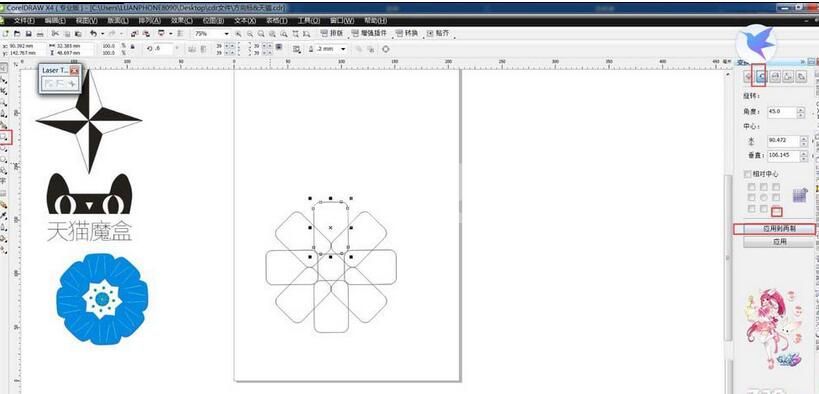
选中所有圆角矩形,创建围绕图形的新形状
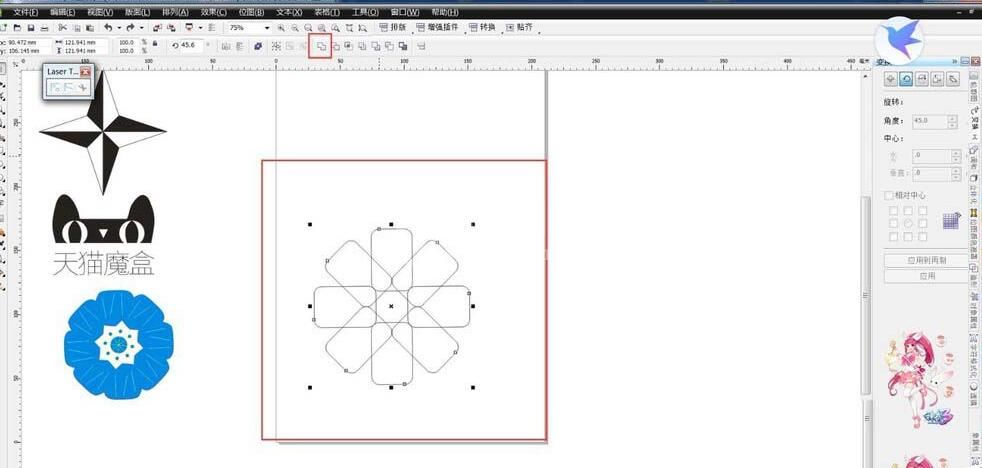
画两个正方形填充白色,一个45度,焊接命令得到中间图形
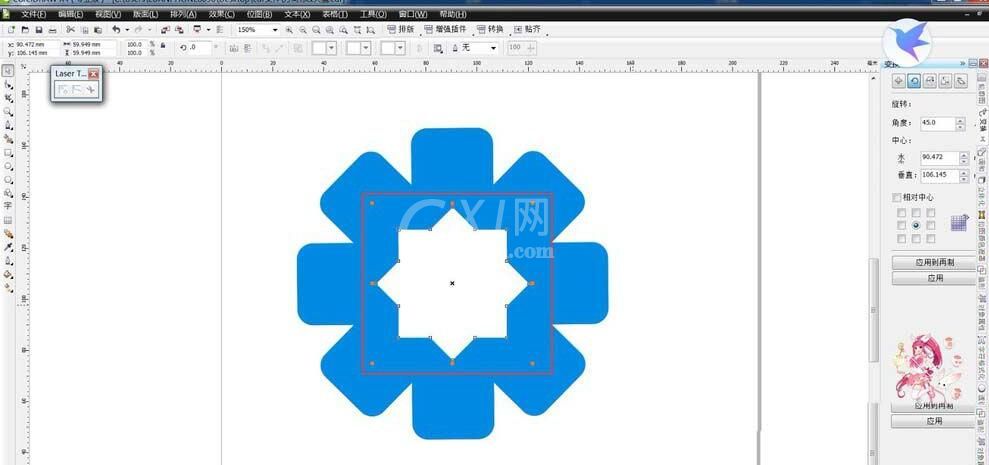
画个正圆居中对齐,减去前面形状
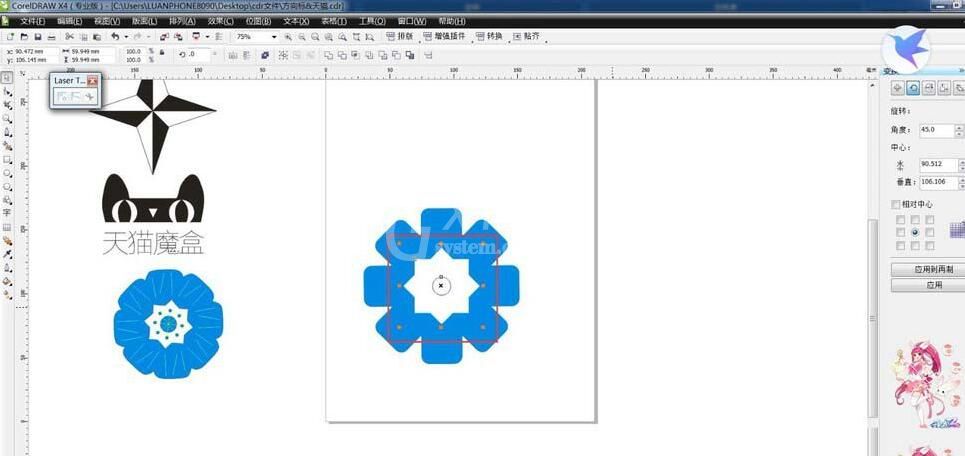
椭圆工具选一个椭圆,画条直线做辅助线,通过测量工具测出椭圆中心与圆的中心距离,变形选择相对中心,得到围绕圆的一环椭圆,ctrl+g群组,选择图层减去前面图形
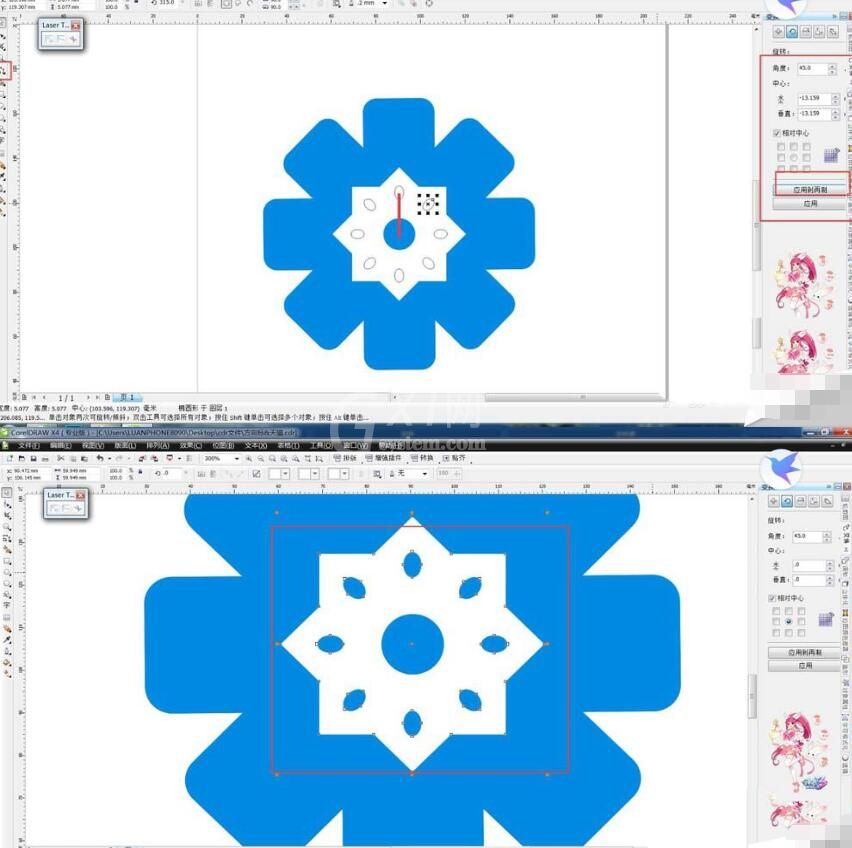
按住F5画直线填充,使用变换得到如图形状
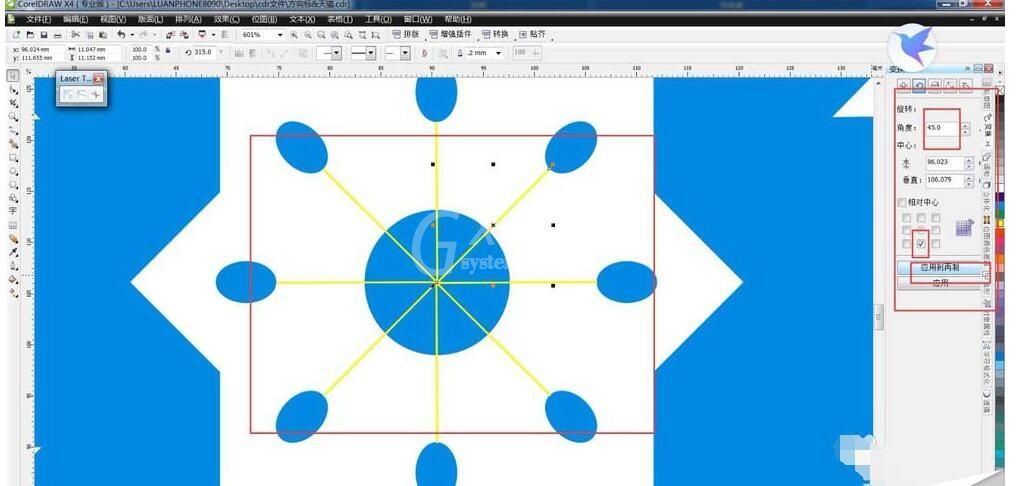
最后绘制纹路,通过复制得到最终花的效果图
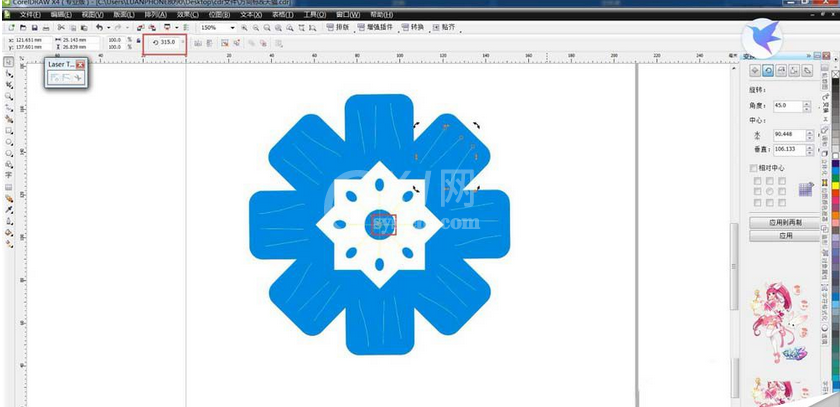
以上这里为各位分享了cdr制作蓝色大花朵的操作步骤。有需要的朋友赶快来看看本篇文章吧



























